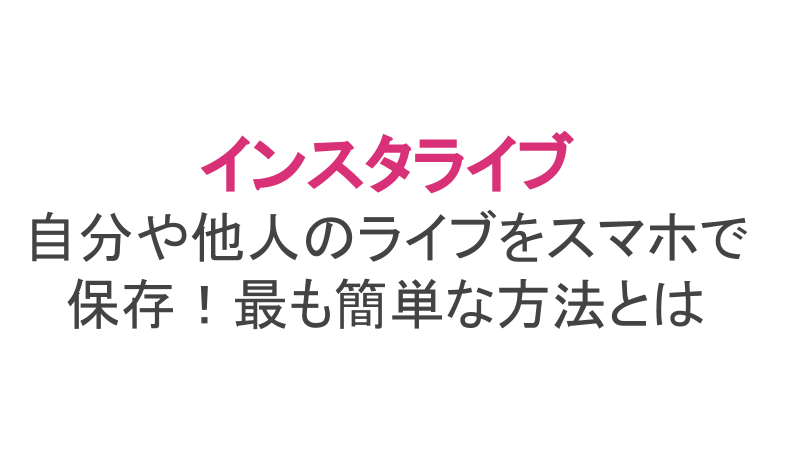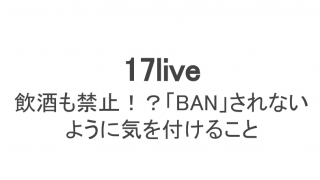インスタライブは2017年に実装されてから、日本や海外でもよく使用されるインスタグラムのツールの1つとなりました。
リアルタイムでライブ配信を行い、コメントすることで双方向のコミュニケーションを取ることが可能。ただ、1度見て終わりでなく後からでもライブ動画を見返したいときもありますよね。
そこで、今回は自分や他人のインスタライブ動画を保存する方法を解説します。ややこしい操作はなしで、iPhoneもAndroidも簡単にできる方法なので試してみてください!
自分のインスタライブを保存する方法
自分のインスタライブ動画を保存しておくことで、自分で後から見返して客観的にチェックしてみたり、他のユーザーや友達にも見せることができます。
まずは自分のインスタライブを保存する方法を見ていきましょう。
ストーリーズに載せる
自分がインスタライブを配信した後、リアルタイムで視聴してくれた人だけでなく、その時間に見れなかった人やインスタライブをしていたことを知らない人にもそのライブ動画を見せたいもの。
そこで、自分のインスタライブを配信直後にストーリーズに載せて24時間限定で公開しておくのがおすすめです。
 ライブ終了
ライブ終了まずはそのままライブ配信を終了します。
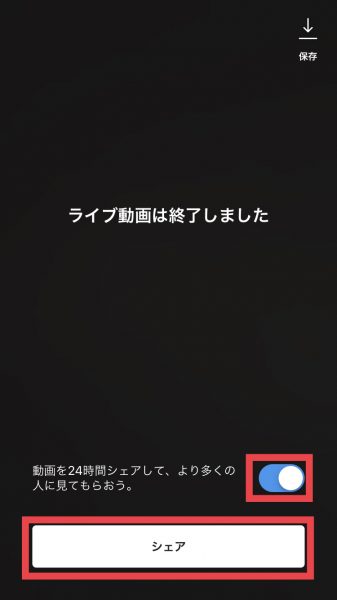 ボタンをONにしてシェアする
ボタンをONにしてシェアするするとこの画面になるので、右下のボタンをON(青の状態)にして、下の「シェア」ボタンをタップしましょう。
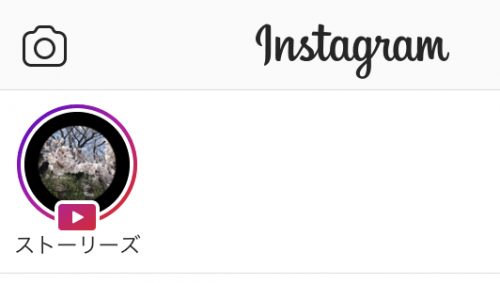 ストーリーズにリプレイが載る
ストーリーズにリプレイが載るこれでストーリーズを確認してみましょう。自分のアイコンに再生ボタンがついていたら、インスタライブの動画(リプレイ)が載ったということです。
インスタライブを見れなかったユーザーでも、ストーリーから24時間以内であれば視聴することができるようになりました!
配信終了後にすぐ保存する
ライブ配信が終わったら、そのまま画面を閉じてしまうのはちょっと待って!実は終了直後に自分のインスタライブをスマホの端末に保存することができるのです。
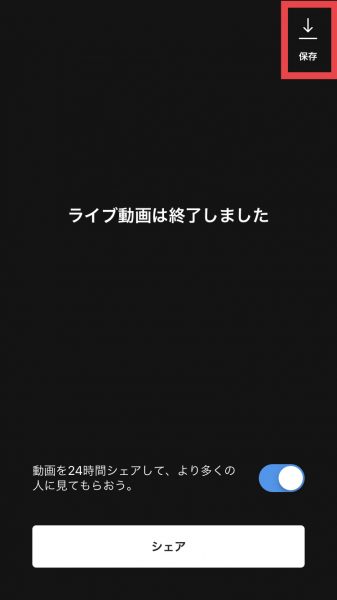 保存ボタンをタップ
保存ボタンをタップこちらがライブ配信終了の画面ですが、右上に「保存↓」というボタンがありますよね。これは、今撮影したばかりのライブ動画をダウンロードして、スマホの端末に保存する機能になります。
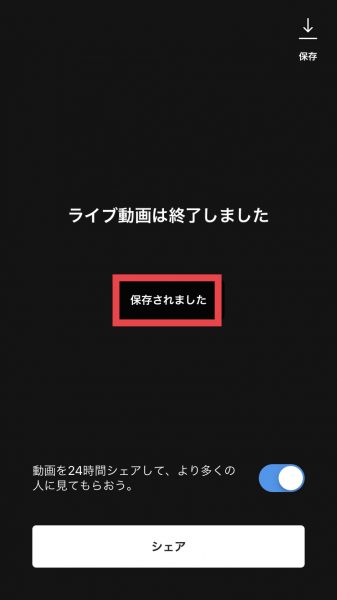 保存完了を確認
保存完了を確認保存ボタンをタップすると自動でダウンロードされます。ダウンロードが終われば画面真ん中に「保存されました」の文字が出てくるので確認しておきましょう。
これで自分のスマホ端末のアルバム等を見てみると、ライブ動画がしっかりと保存されているはずです。
インスタライブの最長の配信時間は1時間。つまり、スマホに最長1時間の動画を保存できるということですが、動画だとその分容量を取られるので、あらかじめ容量には余裕を持っておきましょう。
保存し忘れたら後から保存できる?
もし上記の方法で保存することを忘れてしまい、ライブ配信の画面を閉じてしまった場合はどうすれば良いのでしょうか?できれば、後からでもライブ動画を保存したいですよね。
ただ、残念ながら保存し忘れると、どこかで保存し直すということはできないようです。ただストーリーズに投稿することで、そのリプレイを再生しながら画面録画を行えばライブ動画をスマホ端末に保存できます。
画面録画については、次の項目で詳しく解説するので要チェック!
他人のインスタライブを保存する方法
他のユーザーのインスタライブでは、自分がその人のファンだったり、とても勉強になる内容だったりした場合、そのライブ動画を保存して後から見直したい時ってありますよね。
しかし、自分のライブ動画のようにどこかに「保存」ボタンがあるわけではありません。
ではどうやって他人のインスタライブを保存すれば良いのか?そのやり方をiPhoneとAndroidに分けて解説します。
iPhoneの機能を使った保存方法
iPhoneユーザーの場合、とても簡単に他人のインスタライブを保存できます。iPhoneの標準機能として備わっている「画面収録」機能を使えばOK!
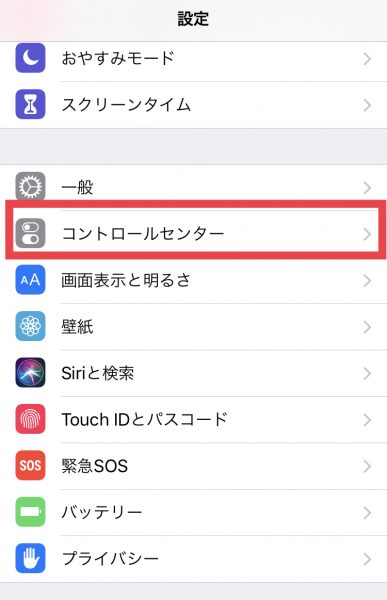 設定を開きコントロールセンターをタップ
設定を開きコントロールセンターをタップiPhoneの設定アプリを開き、その中からコントロールセンターをタップします。
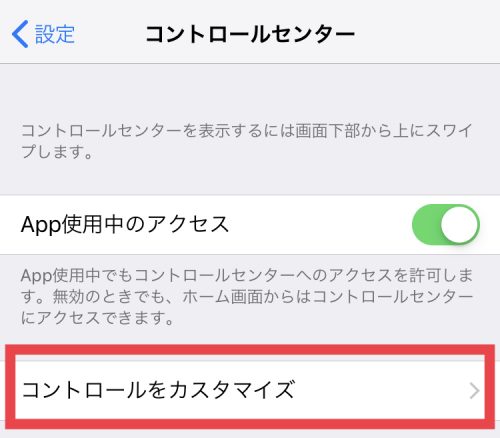 コントロールをカスタマイズ
コントロールをカスタマイズ続いて、「コントロールをカスタマイズ」をタップ。
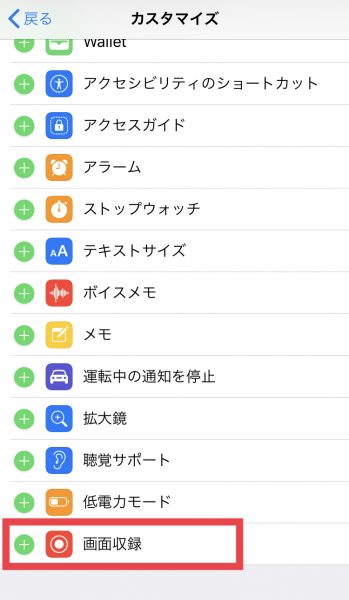 「画面収録」を追加
「画面収録」を追加カスタマイズ画面を下にスクロールして、「画面収録」を探しましょう。見つけたら+のボタンをタップして追加します。
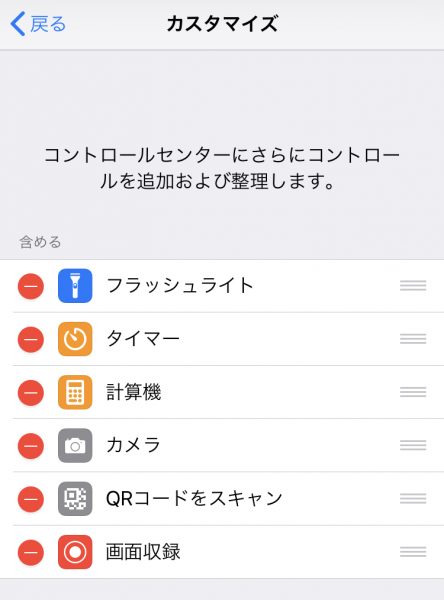 機能追加を確認
機能追加を確認上にスクロールして戻り、「含める」の中に「画面収録」が入っているかを確認できたら準備は完了です。
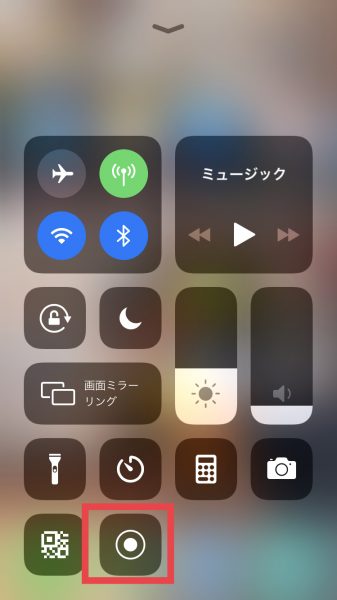 二重丸ボタンをタップ
二重丸ボタンをタップそのままスマホの画面を大きく上にスライドすると、下からメニューが出てきます。その中の二重丸のアイコンが画面収録開始・終了のボタンです。
このボタンをタップして画面収録を開始すると3秒カウントでiPhoneの画面をそのまま録画します。
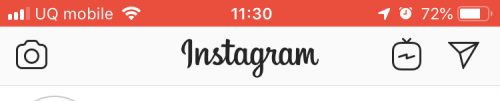 録画中の赤帯
録画中の赤帯録画中は画面上部に赤い帯が出現します。これがある状態だと録画しているということなのですが、ライブ動画の視聴中は赤帯が見えません。
「うっかり録画失敗!」なんてことにならないように、あらかじめ赤帯を確認してからライブ動画を視聴しましょう!
録画した状態でインスタライブを視聴すれば、他人のライブ配信でも自分のスマホに保存できるので、とても簡単です!
Androidのアプリを使った保存方法
Androidユーザーの場合でも、iPhoneと同じく画面収録機能が付いているスマホであればそちらを使用するのが最も簡単な方法です。
しかし、画面収録機能のないAndroidもあるでしょう。その機種を使っている場合、録画アプリをインストールして使うのがおすすめです。
Androidのアプリには様々な録画アプリがありますが、中でも使いやすいのがこちら。
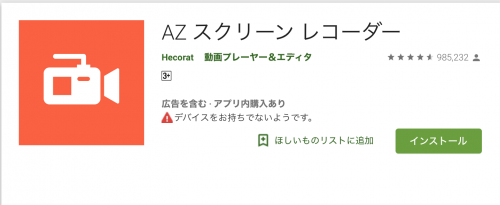 AZスクリーンレコーダー
AZスクリーンレコーダーこちらの「AZスクリーンレコーダー」では、Google Playストアからインストールすることで、ウィジェットに録画ボタンが追加されます。
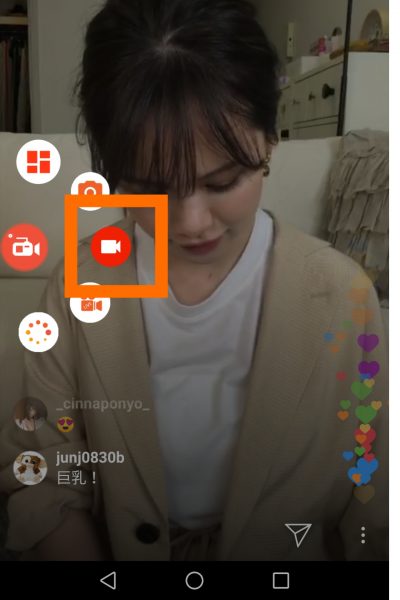
保存したいインスタライブを開いた状態で録画ボタンをタップすると開いている画面そのままを録画し始めるので、その状態でインスタライブを視聴し画面録画を行いしょう!
コメントなしで保存できる?
他のユーザーのインスタライブを見ていると、他の視聴者からのコメントが表示されて邪魔に感じることはありませんか?
できればこのコメントを非表示にして、純粋に映し出されている画面だけを録画したい人もいるでしょう。
実は、以前はインスタライブ中に画面をタップすることでコメントを非表示にし、もう一度タップしてコメントを表示させることができるようになっていました。
しかし、2018年からはコメントの非表示機能がなくなり、視聴者側が自在にコメントの表示・非表示ができなくなったのです。
そのため、コメントを非表示にした状態で他人のインスタライブを保存することはできません。
ただ例外として、配信者があらかじめコメント欄を閉じる(コメント機能をオフ)ことで視聴者側はコメントできなくなります。コメントが無ければ画面を邪魔するものもなくなります。
コメント欄が閉じられたライブ動画なら、画面録画をすることでコメントなしのクリアな動画を保存することができるでしょう。
芸能人のインスタライブを保存したら著作権に注意!
芸能人もインスタグラムを使う時代になりました。日本の芸能人はもちろん、海外の女優や著名人もインスタライブを使ってファンとの交流を楽しんでいます。
もちろん、先に解説した方法であれば芸能人のインスタライブ動画も保存可能!しかし、そこで気になるのが著作権ではないでしょうか?
有名・無名関わらず、人には誰でも著作権があります。自分が撮影した動画なら著作権は自分にありますが、他人が撮影した動画を自分が録画、つまり再撮影をしても、著作権は他人のものです。
芸能人を含む他人のインスタライブを撮影し、後から自分や身内の中だけで見返すのは問題ありません。
しかし、その動画を他のSNSに投稿したりネットに流したりする行為は著作権違反に引っかかるので、絶対にやめましょう!
こうした著作権の問題に注意すれば、他人のインスタライブ動画を何度でも楽しめるので、リテラシーを持ってライブ配信を楽しんでくださいね。